Mit der Software Gnuplot lassen sich unter Linux Daten wie etwa Messwerte und vieles mehr visualisieren – plotten. In diesem Beitrag sehen wir uns diese Software nun etwas näher an.
Inhaltsverzeichnis
Gnuplot installieren
Unter auf Debian basierenden Linux-Distributionen installieren Sie diese Software ganz einfach über die Paket-Verwaltung durch das Paket „gnuplot„.
Gnuplot nutzen
Gnuplot wird am Terminal genutzt, Sie starten die Software am Terminal einfach durch den Befehl:
gnuplotSie erhalten nun den Terminal-Prompt der Software:
Grundsätzlich ist das Arbeiten mit Gnuplot sehr einfach, Sie geben zu Beginn alle Daten und Funktionen ein, starten zuletzt den Plot-Befehl. Beginnen wir ganz einfach einmal mit einer Sinuskurve:
a=4
f(x)=a*sin(x)
plot f(x)Mit „a=4“ und „f(x)=a*sin(x)“ definieren wir die Vorgaben, mit „plot f(x)“ zeigen wir Gnuplot das er uns eine grafische Ausgabe für „f(x)“ geben soll:
Über das Export-Icon in der Werkzeugleiste lässt sich der Plot nun in PDF, SVG, PNG-Bild exportieren oder ausdrucken.
Mit einigen Beispielen sehen wir uns nun näher an, was man mit der Software nun zusätzlich anstellen kann. Mittels:
setkönnen wir weitere Vorgaben definieren – etwa mit „title“ einen Titel einfügen:
set title "Einfache Plots"
plot [-10:10] sin(x),atan(x),cos(atan(x))Der Titel selbst wird unter Anführungszeichen gesetzt, das Ergebnis:
Wir können auch die Größe des Titels anpassen, etwa 20 Pixel Höhe:
set title "Einfache Plots" font ",20"Mit „set key left box“ können wir die Legende nach links verlegen:
set title "Einfache Plots" font ",20"
set key left box
plot [-10:10] sin(x),atan(x),cos(atan(x))Mit „impulses“ lassen sich Pulse ausgeben und mit „points“ Punkte statt Linien:
plot [-30:20] besj0(x)*0.12e1 with impulses, (x**besj0(x))-2.5 with pointsIndem wir mittels „samples“ mehr Datenpunkte angeben, lassen sich Kurven genauer darstellen:
set samples 400
plot [-10:10] real(sin(x)**besj0(x))Nun können wir für bessere Übersicht Kurven natürlich auch füllen, Gnuplot wählt die Farben hierfür selbst – hierzu nutzen wir die Option „with filledcurves„:
a=4
f(x)=a*sin(x)
plot f(x) with filledcurvesHier ein etwas extremes Beispiel (da die Zeilen etwas lang werden können, werden diese durch einen Backslash in mehrere Zeilen unterteilt):
set title
set key outside
set title "Plot mit Farben [Optionen]"
set key outside right top vertical Right noreverse enhanced autotitle nobox
set xrange [ * : * ] noreverse writeback
set x2range [ * : * ] noreverse writeback
set yrange [ * : * ] noreverse writeback
set y2range [ * : * ] noreverse writeback
set zrange [ * : * ] noreverse writeback
set cbrange [ * : * ] noreverse writeback
set rrange [ * : * ] noreverse writeback
NO_ANIMATION = 1
plot [-10:10] [-5:3] \
1.5+sin(x)/x with filledcurve x2, \
sin(x)/x with filledcurve, \
1+sin(x)/x with lines, \
-1+sin(x)/x with filledcurve y1=-2, \
-2.5+sin(x)/x with filledcurve xy=-5,-4., \
-4.3+sin(x)/x with filledcurve x1, \
(x>3.5 ? x/3-3 : 1/0) with filledcurve y2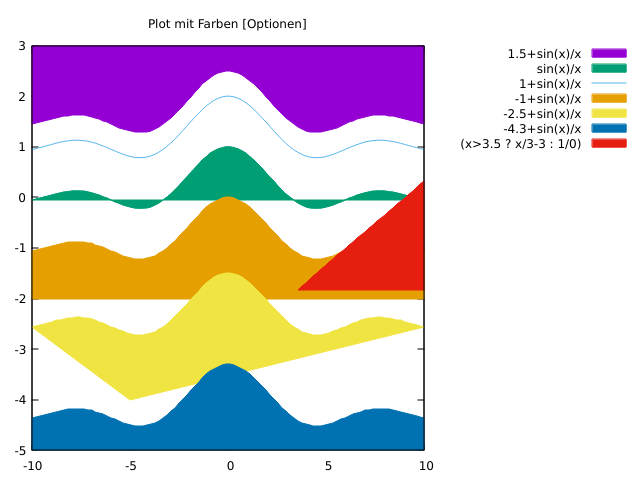
Auch Flächen lassen sich natürlich problemlos darstellen – hierzu nutzen Sie den Befehl „splot„:
splot x**2+y**2, x**2-y**2, x*y, (x**3+y**3)/10Die Möglichkeiten von Gnuplot sind schier unendlich, PDF-Dateien zur Dokumentation Downloads/Gnuplot_5_4.pdf, Dokumentation mit vielen Beispielen.
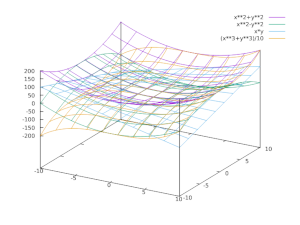
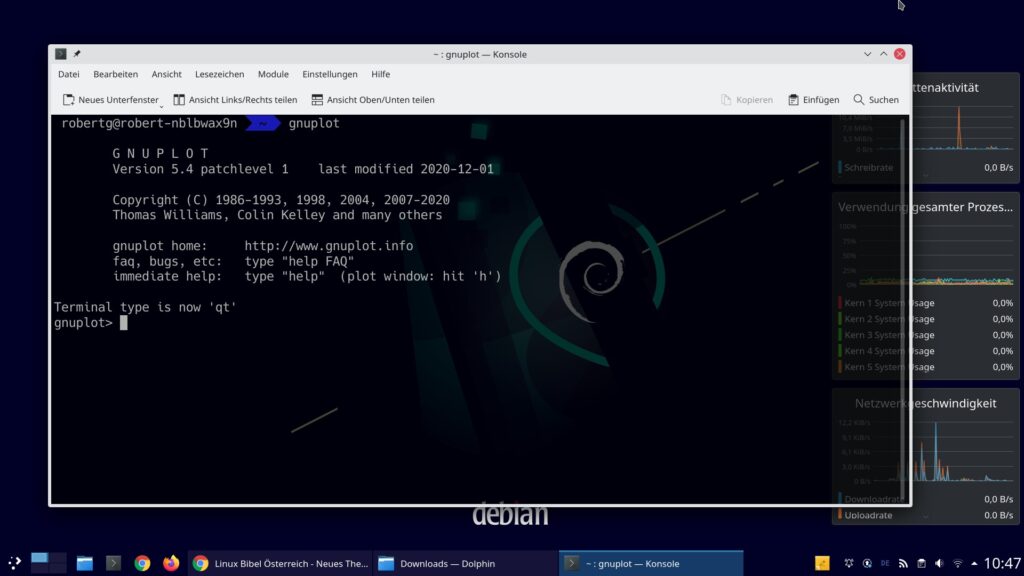
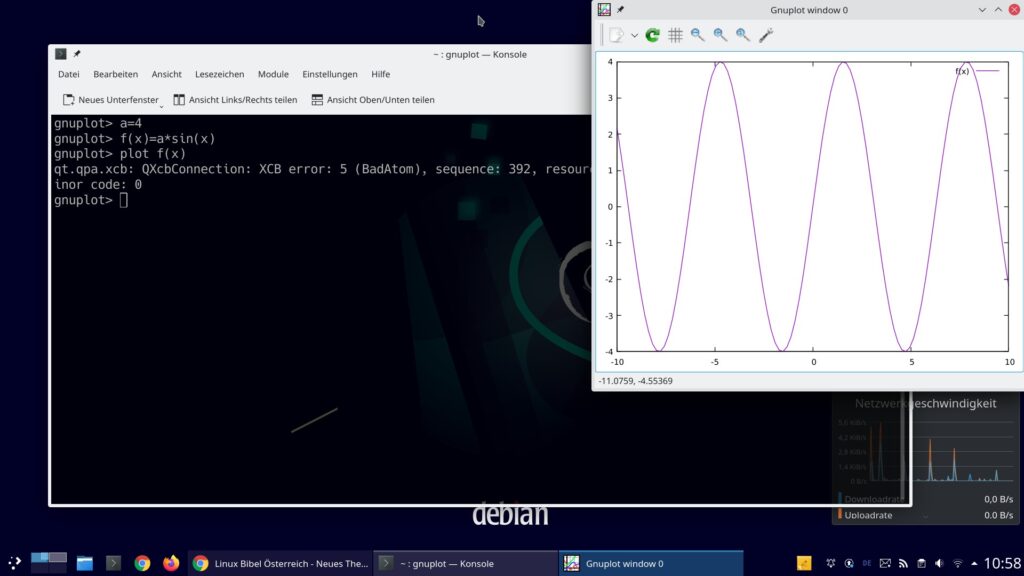
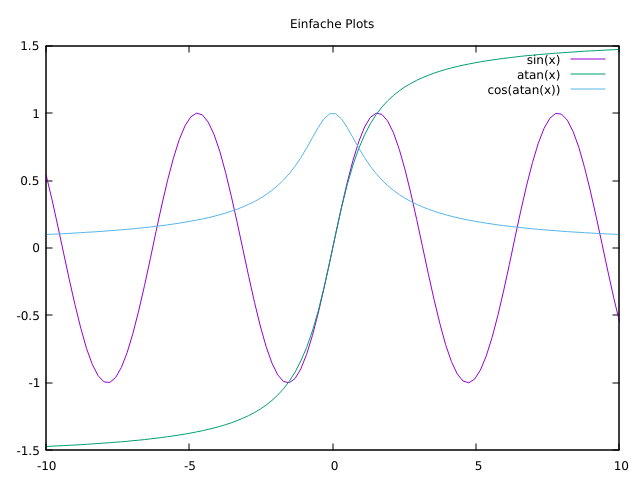
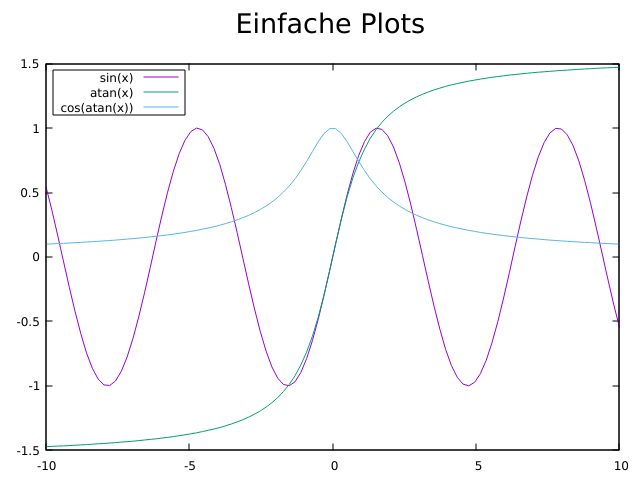
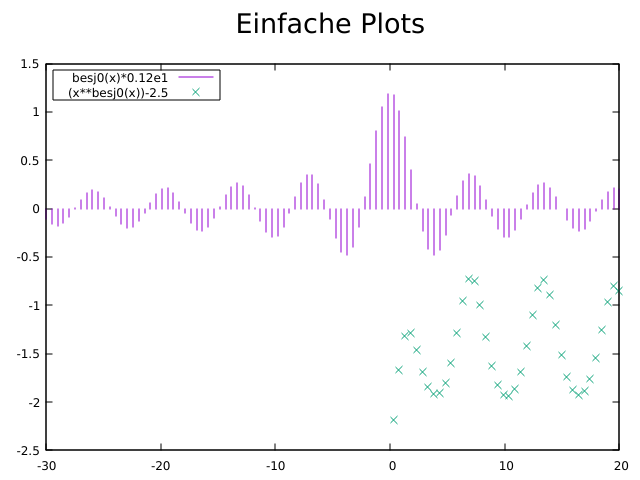

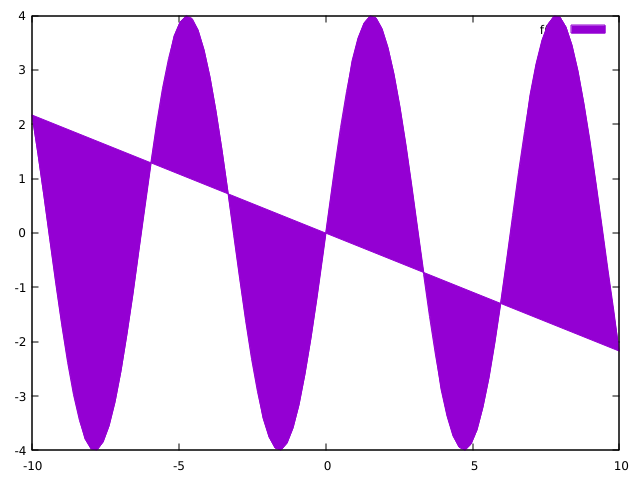
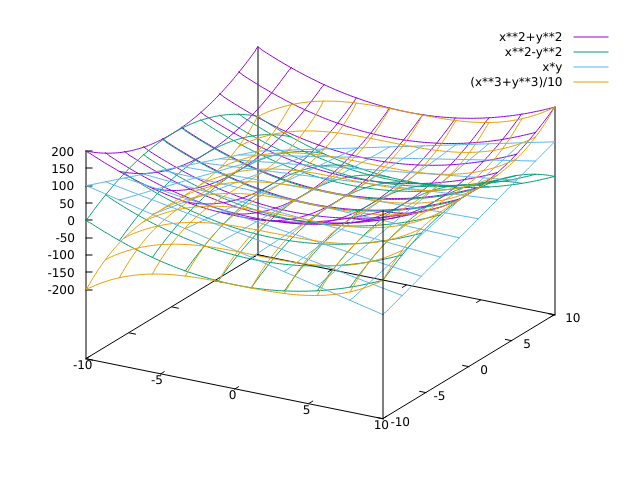


Noch keine Reaktion